条形码打印软件中目前支持的条码类型有一百多种,满足了企业制作条形码对于条码码制的需求。本文主要将的是使用条形码打印软件如何批量生成UPU S10条形码的具体操作步骤。
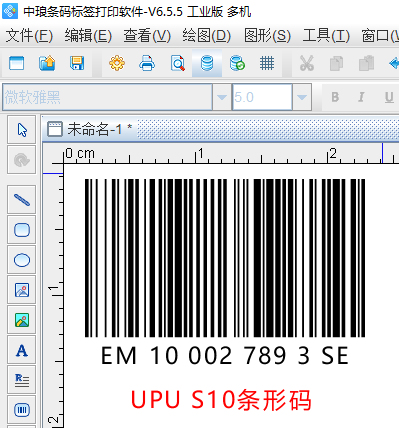
在开始制作之前先来简单了解一下UPU S10条形码。UPU S10条形码是基于Code128码编码,用于各国的邮政标签,UPUS10条形码主要包括2位字母前缀、8位数字数据、1位校验位和2位国家代码。UPUS10条形码支持字母及数字A-Z,0-9,长度为13个字符,1位校验位。其中校验位是前面8位数字数据根据特殊的公式计算得出。
首先打开软件,点击“新建”标签,在“文档设置”中选择打印机,设置标签纸张大小。通过软件数据库设置将可变的UPU S10条形码数据导入到软件中。——点击软件上方数据库设置,添加Excel数据源(JDBC),接着点击“浏览”选中在电脑中保存好的条形码数据表格,测试链接,添加,关闭。
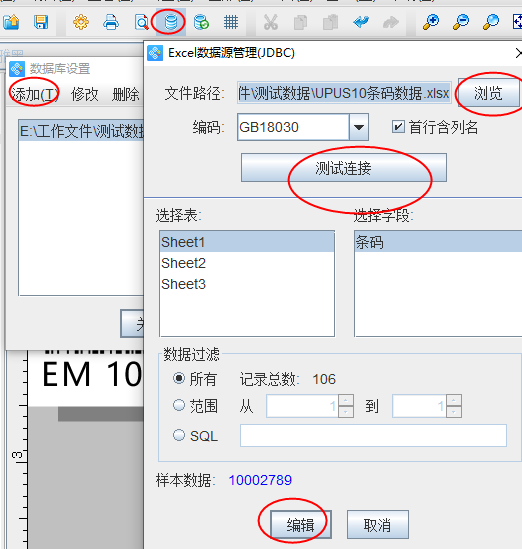
绘制UPU S10条形码。——鼠标点击软件左侧工具栏中“绘制一维条码”图标,并在标签合适的位置进行绘制,鼠标双击绘制的条形码,弹出“图形属性”,之后在条码选中,选择条形码类型为“UPU S10”;
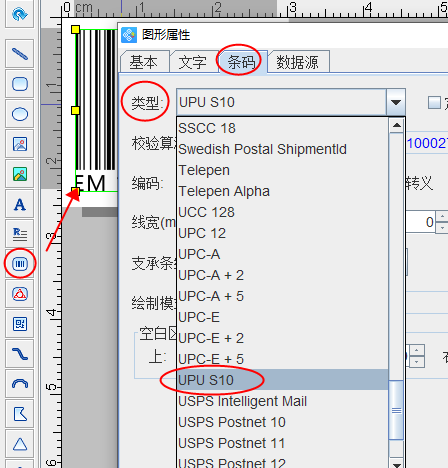
添加UPU S10条形码数据。1)在条形码图形属性数据源下点击“修改”,数据对象是手动输入,将条码前缀字母“EM”输入进去;
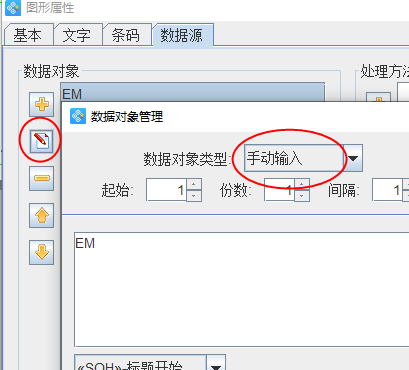
2)然后点击左侧的“+”,数据对象类型选择的是数据库导入,将可变的条码数据就导入到软件中了;
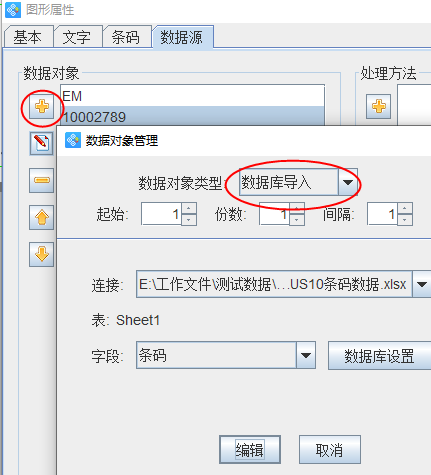
3)在点击添加一个数据,使用手动输入的方式将UPU S10条形码后面的国家代码“SE”输入进去,点击编辑确定。
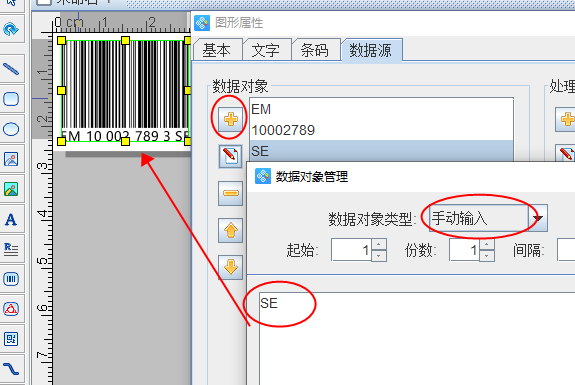
以上就是使用条形码打印软件批量生成UPU S10条形码的全部操作步骤了,有需要的小伙伴可以安装文章中的步骤去进行设计哦。